HTTPS SMS Client-Verbindung
Diese Seite zeigt, wie Sie eine HTTPS SMS Client-Verbindung im Ozeki 10 SMS Gateway einrichten. Die Anleitung zeigt alle Schritte, die Sie befolgen müssen, um die Verbindung zu erstellen, zu konfigurieren und vor allem, wie Sie SMS-Nachrichten über diese Verbindung senden können. Die Anleitung erfordert kein spezifisches Wissen; Sie können sie einfach durch Befolgen der Schritte abschließen, und es dauert nicht mehr als zehn Minuten, um die Anleitung erfolgreich abzuschließen. Also, fangen wir gleich an!
Was ist HTTP?
HTTP ist das Protokoll, das die Kommunikation zwischen Webclients und Servern ermöglicht. Es definiert, wie Anfragen und Antworten für Webressourcen strukturiert sind. Im Gegensatz zu HTTPS fehlen ihm jedoch Verschlüsselung und Sicherheitsmaßnahmen.
Was ist eine SMS?
Eine textbasierte Kommunikation, die von Mobiltelefonen und anderen Geräten übertragen wird, wird als SMS oder Short Message Service bezeichnet. Über Mobilfunknetze ermöglicht es Benutzern, kurze Nachrichten zu senden und zu empfangen, die normalerweise auf 160 Zeichen begrenzt sind. SMS wird häufig für kurze, direkte Nachrichten verwendet.
Wie man SMS mit HTTPS SMS Client-Verbindung sendet
So senden Sie SMS mit HTTPS SMS Client-Verbindung:
- Rufen Sie die URL 'https://localhost:9515' in Ihrem Browser auf
- Wählen Sie die SMS Gateway-Anwendung aus den Optionen
- Klicken Sie auf 'Neue Verbindung hinzufügen...'
- Wählen Sie den HTTPS Client-Verbindungstyp aus
- Konfigurieren Sie die HTTPS Client-Verbindung
- Aktivieren Sie die SMS-Weiterleitung für die Verbindung
- Senden Sie eine Testnachricht
- Überprüfen Sie das Ereignisprotokoll, um zu sehen, ob die Verbindung funktioniert
Wie man SMS über einen HTTPS SMS Client sendet
Dieses Architekturdiagramm zeigt, wie das System funktioniert. Es besteht aus drei Teilen. Ein Computer, ein HTTPS SMS-Dienstanbieter und empfangende Mobilgeräte. Ihr Computer sendet Informationen, die Ihre Nachricht enthalten, über den Ozeki SMS Gateway an einen Server über einen HTTPS SMS Client. Dieser HTTPS SMS Server sendet dann die Textnachricht an die konfigurierten Empfänger. (Abbildung 1)
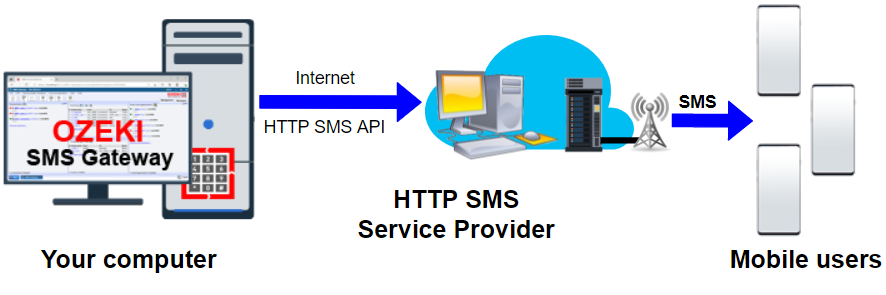
Wie man SMS über einen HTTPS SMS Client sendet (Video-Tutorial)
In diesem kurzen Video lernen Sie, wie Sie einen HTTPS SMS Client im Ozeki SMS Gateway einrichten und damit Textnachrichten senden. Zuerst konfigurieren und installieren wir eine neue HTTPS SMS Client-Verbindung. Dann verwenden wir diese Verbindung, um SMS an eine Telefonnummer zu senden. Wir können unsere Aktionen auch über das Ereignisprotokoll überwachen, um zu sehen, ob sie erfolgreich gesendet wurden.
Schritt 1 - Neue Verbindung erstellen
Der erste Schritt, den Sie erfüllen müssen, ist die Verbindung zum HTTPS-Dienstanbieter. Dazu müssen Sie eine HTTPS Client-Verbindung erstellen. Öffnen Sie also das SMS Gateway in Ihrem Browser, indem Sie 'https://localhost:9515' eingeben und die Eingabetaste drücken. Öffnen Sie dann die SMS Gateway-Anwendung vom Ozeki-Desktop. Dadurch wird das Hauptmenü des SMS Gateways angezeigt, wie in Abbildung 2 zu sehen ist. Klicken Sie an dieser Stelle auf 'Neue Verbindung hinzufügen...', um eine neue Verbindung zu erstellen.
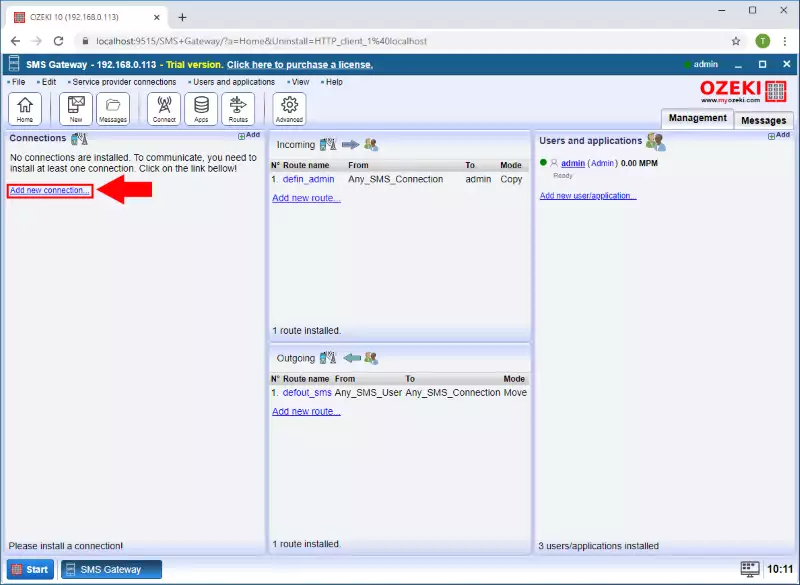
Schritt 2 - HTTPS Client-Verbindung auswählen
Das nächste Menü enthält jede Verbindung, die im SMS Gateway erstellt werden kann. Jede dieser Verbindungen hat eine kurze Beschreibung, die Sie darüber informiert, in welchem Fall Sie sie verwenden müssen. In dieser Liste müssen Sie die HTTPS Client-Verbindung finden und, wie Abbildung 3 zeigt, auf deren 'Installieren'-Button klicken, um sie zu erstellen.
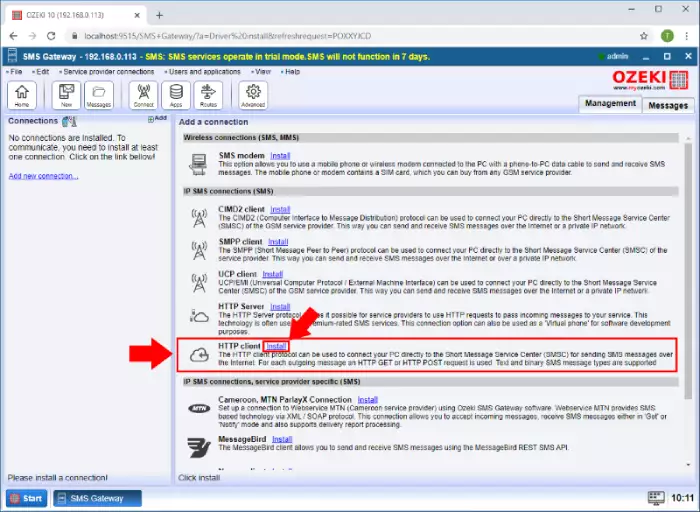
Schritt 3 - HTTPS Client-Verbindung konfigurieren
Im Konfigurationsmenü müssen Sie einige Details für die Verbindung angeben. Geben Sie zunächst einfach einen Namen für die Verbindung ein, oder Sie können den Standardnamen belassen, wenn Sie möchten. Geben Sie als Nächstes, wie in Abbildung 4 dargestellt, eine Telefonnummer für die HTTPS Client-Verbindung an. Diese Telefonnummer wird verwendet, um die Verbindung zu identifizieren, wenn sie eine SMS-Nachricht sendet oder empfängt.
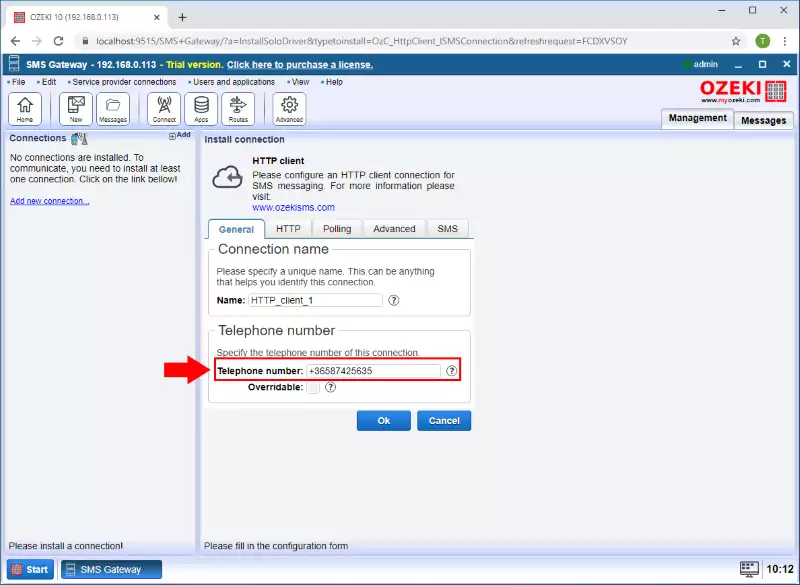
Schritt 4 - SMS-Weiterleitung aktivieren
Der letzte Konfigurationsschritt, den Sie durchführen müssen, ist die Aktivierung der SMS-Weiterleitung für diese Verbindung. Wählen Sie dazu im Konfigurationsmenü den Reiter "Allgemein". Im ersten Schritt aktivieren Sie die Option "SMS-Weiterleitung aktivieren", wie in Abbildung 5 dargestellt. Anschließend können Sie die HTTPS-URL konfigurieren, die zum Übermitteln der SMS-Nachrichten aufgerufen wird. Wenn Sie mit der Konfiguration fertig sind, klicken Sie einfach auf "OK", um die HTTPS-Client-Verbindung zu erstellen.
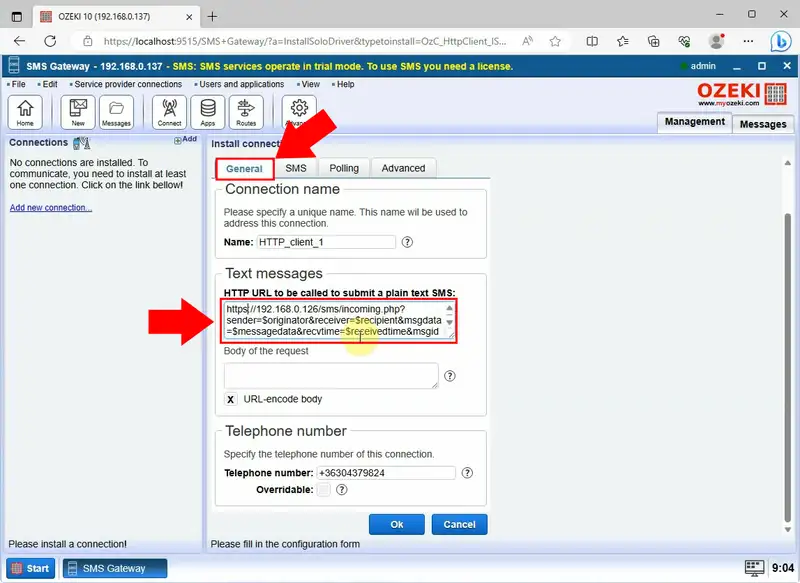
Im Reiter "Erweitert" finden Sie die Option für eine sichere HTTPS-Verbindung zum HTTP-Server. Stellen Sie sicher, dass alle SSL-Zertifikate akzeptiert werden. Klicken Sie auf "OK", um die Einstellungen zu speichern. (Abbildung 6)
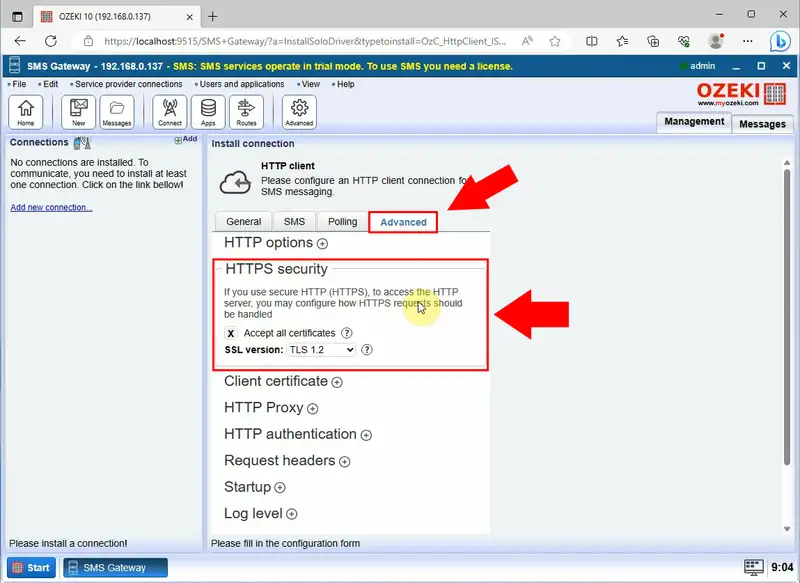
Schritt 5 - Überprüfen Sie das Ereignismenü der Verbindung
Ihre HTTPS-Client-Verbindung ist nun erstellt und einsatzbereit. Um dies zu überprüfen, können Sie das Ereignismenü der Verbindung aufrufen. In diesem Menü werden alle Ereignisse angezeigt, die in Zusammenhang mit der Verbindung aufgetreten sind. Abbildung 7 zeigt das Ereignis, das Sie darüber informiert, dass die Verbindung erfolgreich initialisiert wurde und einsatzbereit ist.
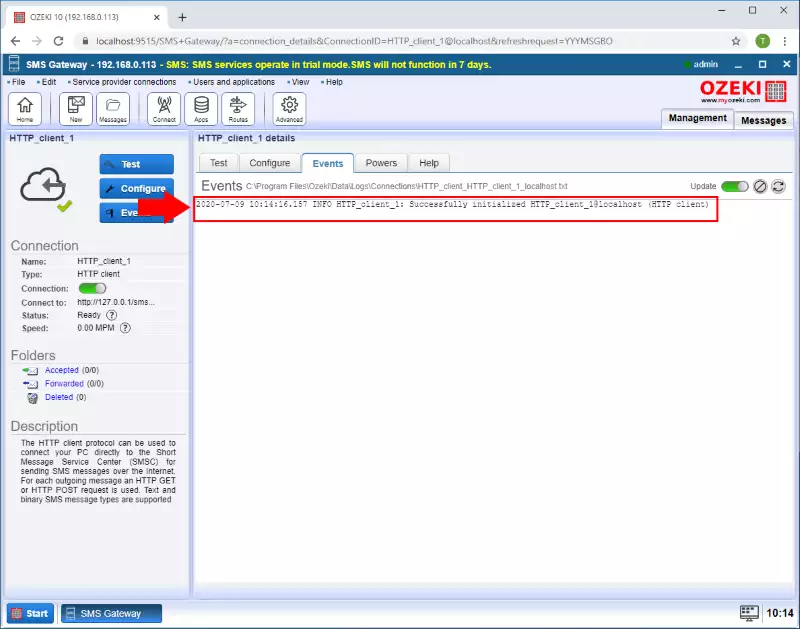
Schritt 6 - Eine Testnachricht senden
Die HTTPS-Client-Verbindung kann SMS-Nachrichten senden und empfangen. Um die Verbindung zu testen, können Sie einfach eine Nachricht über die Verbindung senden. Gehen Sie dazu in das Menü der Verbindung und wählen Sie den Reiter "Test". Hier können Sie eine neue Nachricht verfassen. Wie in Abbildung 8 zu sehen ist, geben Sie einen Empfänger und den Text der Nachricht ein. Klicken Sie anschließend auf "Senden", um die Nachricht zu versenden.
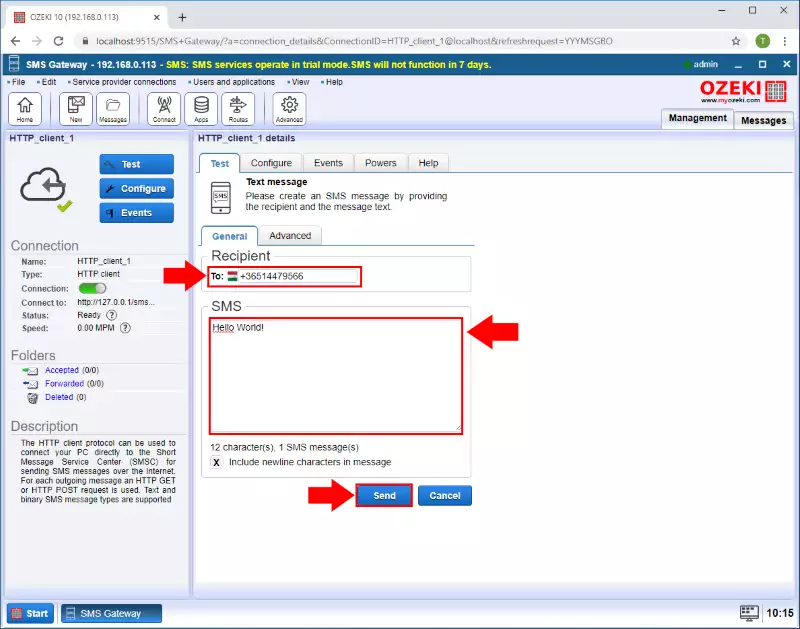
Schritt 7 - Überprüfen Sie, ob die Verbindung funktioniert
Sobald Sie die Nachricht gesendet haben, erhalten Sie eine Rückmeldung darüber, ob die Zustellung der Nachricht erfolgreich war oder nicht. Abbildung 9 zeigt, dass die Verbindung bei erfolgreicher Funktion eine entsprechende Ereignismeldung anzeigt.
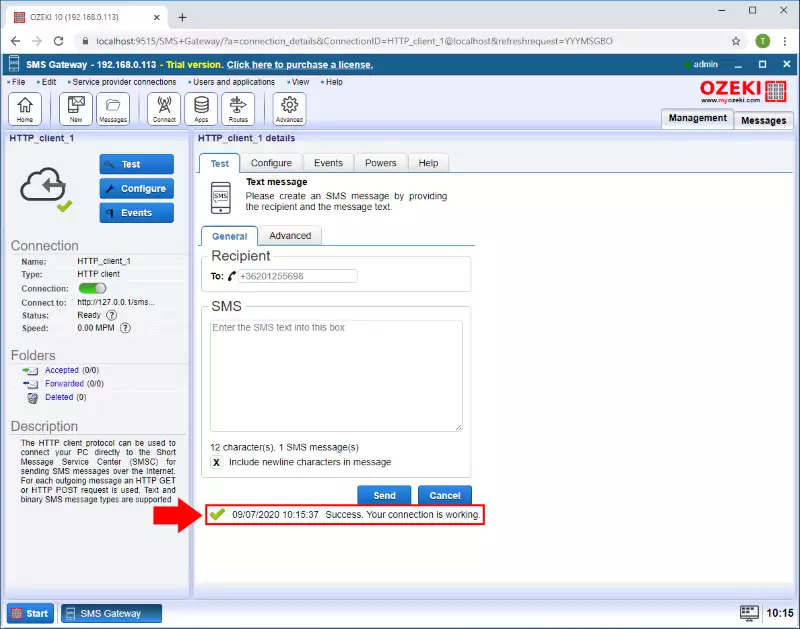
FAQs
Wie sende ich eine SMS über HTTP?
Um eine SMS über HTTP zu senden, benötigen Sie in der Regel eine SMS-Gateway-API eines Dienstleisters. Erstellen Sie eine HTTP-POST-Anfrage mit den erforderlichen Informationen wie der Empfängernummer, dem Nachrichteninhalt und den Authentifizierungsdaten. Senden Sie diese Anfrage an den API-Endpunkt des SMS-Gateways. Die Nachricht wird nach erfolgreicher Überprüfung der Parameter und Authentifizierung zugestellt.
Wie verbinde ich mich mit einem SMS-Gateway?
Um sich mit einem SMS-Gateway zu verbinden, registrieren Sie sich bei einem Anbieter, erhalten Sie API-Zugangsdaten und konsultieren Sie deren Dokumentation für API-Endpunkte und Parameter. Erstellen Sie eine HTTP-POST-Anfrage mit den Empfängerdaten, dem Nachrichteninhalt und Ihren Anmeldeinformationen. Senden Sie die Anfrage mit einer Programmiersprache oder Tools wie URL an den angegebenen Endpunkt und verarbeiten Sie die Antwort, um die Übermittlung der Nachricht zu bestätigen.
Welches Protokoll verwendet SMS?
SMS verwendet hauptsächlich das SS7-Protokoll (Signalling System No. 7) für die Nachrichtenübermittlung und Kompatibilität zwischen Mobilfunknetzbetreibern. SS7 ist eine Sammlung von Protokollen, die für verschiedene Kommunikationsaktivitäten verwendet werden, einschließlich SMS-Routing und Nachrichtenübermittlung zwischen mobilen Netzwerken.
Wie richte ich einen SMS-Server ein?
Um einen SMS-Server einzurichten, wählen Sie geeignete Hardware und SMS-Gateway-Software. Installieren und konfigurieren Sie die Software und erstellen Sie ein Skript zur Interaktion mit der API des SMS-Servers für das sichere Senden und Empfangen von Nachrichten. Priorisieren Sie Serversicherheit, Leistungsüberwachung und Einhaltung der SMS-Vorschriften.
Meine Konfiguration geht nach dem Neustart des Dienstes verloren. Was kann ich tun?
Der Ozeki SMS-Gateway benötigt Schreibberechtigungen für das Konfigurationsverzeichnis unter C:\Program Files\Ozeki\Ozeki - SMS Gateway\config. Stellen Sie sicher, dass der Dienst die erforderlichen Zugriffsrechte hat, um Konfigurationsinformationen zu speichern und die Funktionalität zu gewährleisten.
Die Fenster "Bearbeiten - Server-Einstellungen", "Bearbeiten - Server-Einschränkungen" und "Treiber - GSM-Modem 1 - Konfiguration" sind alle leer, abgesehen von den Buttons "OK" und "Abbrechen".
Ihr Webbrowser benötigt aktiviertes Javascript, um diese Website korrekt nutzen zu können.
Hier sind mögliche Lösungen:
- Empfohlener Browser: Wir empfehlen Mozilla Firefox, bei dem Javascript standardmäßig aktiviert ist.
- Javascript aktivieren (bei anderen Browsern): Wenn Sie einen anderen Browser verwenden, müssen Sie Javascript möglicherweise in den Einstellungen aktivieren. Suchen Sie nach einer Option zu "Javascript" oder "Website-Einstellungen" im Einstellungsmenü Ihres Browsers.
Es bezieht sich auf die falsche Formatierung der Telefonnummer des Empfängers oder einen anderen SMS-spezifischen Fehler.
Stellen Sie sicher, dass Sie das richtige Telefonnummernformat verwenden: +123456789 (internationales Format), 0623456789 (oder lokales Nummernformat).
Wenn Sie die folgenden Zeilen in Ihrem Protokoll sehen:
- INFO 3344: GSM-Netzregistrierungsinformation ist nicht verfügbar.
- INFO 3350: GSM-Netzinformation:
Wenn Sie sicher sind, dass Ihr Modem im GSM-Netz registriert ist, versuchen Sie Folgendes:
- Im Tab "Nachrichtenbehandlung" des "GSM-Modem-Konfigurationsformulars" aktivieren Sie das Kontrollkästchen "Service Center (SCA) in PDU einbeziehen".
- Überprüfen Sie die SMSC-Einstellung für Ihr Netzwerk. Rufen Sie den Anbieter an und erfragen Sie die korrekte Nachrichtenzentrumsadresse. Stellen Sie sicher, dass diese im GSM-Modem-Konfigurationsformular eingetragen ist.
- Stellen Sie sicher, dass kein PIN-Code auf der SIM-Karte festgelegt ist. Versuchen Sie, die SIM in ein anderes Handy zu legen, um zu prüfen, ob sie nach einem PIN fragt.
Zusammenfassung
In der obigen Anleitung haben wir Ihnen gezeigt, wie Sie eine HTTPS-SMS-Client-Verbindung mit dem Ozeki SMS Gateway konfigurieren und nutzen können. Wenn Sie daran interessiert sind, SMS von Computern zu senden, kann diese Lösung sehr nützlich sein. Ozeki verfügt über Erfahrung in SMS-Technologien, und das Ozeki SMS Gateway ist eine Anwendung mit der Fähigkeit, SMS über verschiedene Protokolle zu senden, wodurch Sie die Möglichkeit haben, basierend auf Ihren Bedürfnissen zwischen ihnen zu wählen. Das Ozeki SMS Gateway bietet auch hervorragende Protokollierungsfunktionen, sodass Fehler einfach und schnell nachverfolgt werden können.
Da Sie diesen Artikel fertig gelesen haben, verfügen Sie nun über das Wissen, um Nachrichten mit einem HTTPS-SMS-Client zu senden. Diese Technologie kann genutzt werden, um mobile Kunden von Ihrem Computer aus zu erreichen, wodurch der Informationsaustauschprozess beschleunigt wird.
Erweitern Sie Ihr Wissen und lesen Sie weiter auf den Tutorial-Seiten von Ozeki, wo Sie Artikel zu ähnlichen Themen finden, wie SMS-Modem.
Stellen Sie jetzt sicher, dass Sie Ozeki SMS Gateway herunterladen und loslegen!
